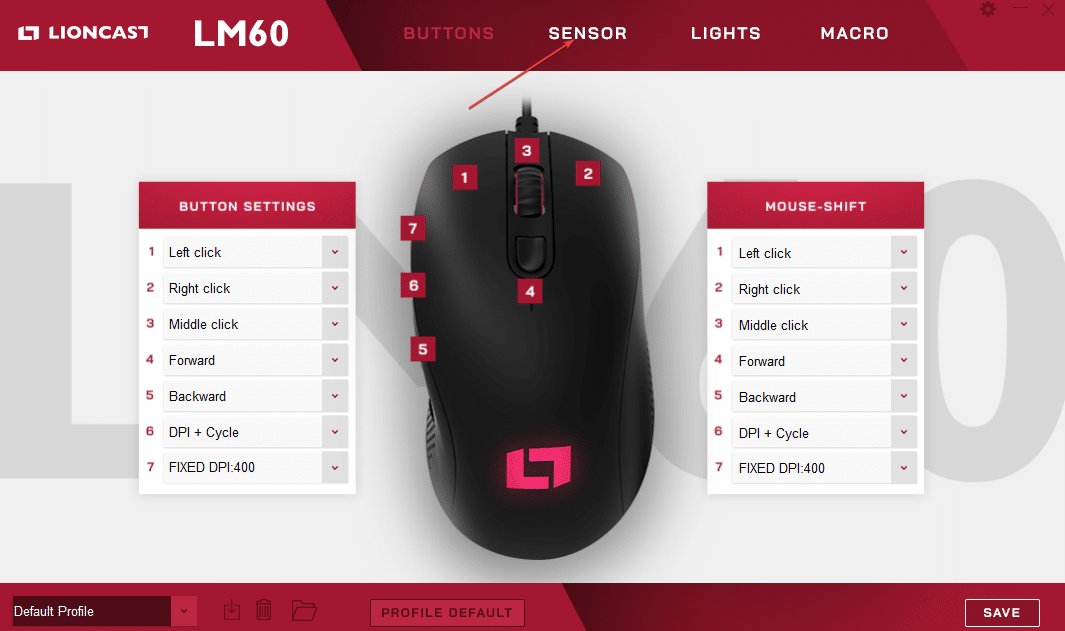- Het vastlopen van de cursor kan behoorlijk lastig zijn, vooral als je het toetsenbord niet als alternatief kunt gebruiken.
- Het onderstaande artikel helpt bij elk type cursorbevriezing dat u kunt tegenkomen.
- Ga voor meer informatie over dit specifieke onderwerp naar onze Hub voor systeemfouten.
- Voor meer handige gidsen, ga je gang en blader door onze Windows 10 Fix-pagina.

- Download Restoro PC Reparatie Tool die wordt geleverd met gepatenteerde technologieën (patent beschikbaar) hier).
- Klik Start scan om Windows-problemen te vinden die pc-problemen kunnen veroorzaken.
- Klik Repareer alles om problemen op te lossen die de beveiliging en prestaties van uw computer beïnvloeden
- Restoro is gedownload door 0 lezers deze maand.
Als u gebruik maakt van Windows 10 en je cursor bevriest, springt of verdwijnt tijdens je games of terwijl je iets op het werk doet, dan zal deze tutorial helpen.
Windows 10 heeft een ingebouwde functie die ervoor zorgt dat uw cursor verdwijnt terwijl u typt.
Deze functie is handig bij het gebruik van een Windows 10-laptop, want als je de cursor actief hebt, springt hij alle kanten op als je hem per ongeluk aanraakt wanneer je iets typt.
Door de onderstaande instructies te volgen, kunt u uw cursorproblemen oplossen en weet u ook hoe u de cursorfuncties op de juiste manier gebruikt.
Hoe los ik het vastlopen, springen of verdwijnen van de muis op?
Problemen met uw muis kunnen uw gebruikerservaring beïnvloeden en gebruikers meldden de volgende problemen met hun muiscursor:
-
Pointer bevriest Wbinnen 10
- Volgens gebruikers is het veelvoorkomende probleem met uw muis dat de aanwijzer vastloopt. Gebruikers meldden dat hun aanwijzer willekeurig vastloopt op Windows 10.
-
Cursor bevriest om de paar seconden
- Een ander probleem met de muiscursor is het vaak bevriezen. Vanwege deze fout kunt u zelfs de basistaken niet uitvoeren.
-
Cursor loopt vast tijdens het typen
- Dit is een variatie op dit probleem en veel gebruikers meldden dat hun cursor vastloopt tijdens het typen. Dit klinkt als een vreemde bug, maar je zou het moeten kunnen oplossen met een van onze oplossingen.
-
Cursor bevriest en verdwijnt dan
- Soms kan uw cursor bevriezen en vervolgens verdwijnen. Dit kan een groot probleem zijn en wordt hoogstwaarschijnlijk veroorzaakt door een problematisch stuurprogramma.
-
Cursor beweegt niet
- Een ander probleem dat met uw muis kan optreden, is het onvermogen om uw cursor te verplaatsen. Volgens gebruikers zit hun cursor op zijn plaats en kan hij helemaal niet bewegen.
-
Cursor springt rond
- Een van de meest voorkomende problemen is de springende cursor. Dit kan een vervelend probleem zijn, maar u zou het moeten kunnen oplossen met een van onze oplossingen.
-
Cursor niet weergegeven
- Dit is een ander probleem dat gebruikers op hun pc hebben gemeld. Volgens hen verdwijnt hun cursor waardoor ze hun muis niet meer kunnen gebruiken.
Cursor wordt onzichtbaar in Windows 10? Maak een bladwijzer van deze pagina voor het geval u deze later nodig heeft.
1. Schakel de verdwijnende functie uit in Windows 10
- Klik met de linkermuisknop op het bureaubladpictogram in het startmenu van Windows 8, 10.
- Verplaats de muiscursor naar de rechter benedenhoek van het scherm.
- Er zou een menu moeten verschijnen en u moet met de linkermuisknop klikken op de Instellingen icoon dat je daar hebt.
- Klik met de linkermuisknop op de Controlepaneel voorzien zijn van.
- Klik met de linkermuisknop op de Muis icoon.
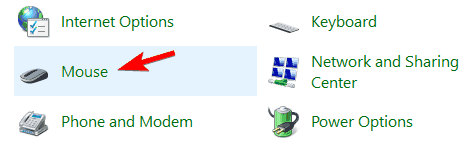
- Een raam met Muiseigenschappen zou moeten openen; u moet met de linkermuisknop op de. klikken Aanwijzer opties tabblad in de bovenzijde van het venster.
- U moet het selectievakje naast uitschakelen Aanwijzer verbergen tijdens typen.
- Klik met de linkermuisknop op de OK knop aan de onderkant van het scherm.
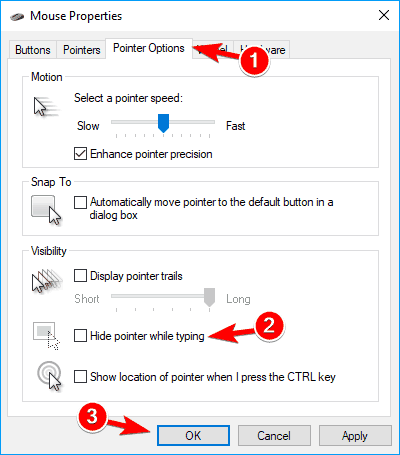
- Sluit elk venster dat u hebt geopend en start het Windows 8- of Windows 10-apparaat opnieuw op.
2. Installeer uw muisstuurprogramma opnieuw
Stuurprogramma's handmatig bijwerken
Soms kan dit probleem optreden vanwege uw muisstuurprogramma. Verschillende gebruikers meldden dat hun muis werd herkend als een PS/2 in plaats van een USB-muis, en dat veroorzaakte verschillende problemen.
Als uw cursor vastloopt, springt of verdwijnt, kunt u het probleem oplossen door het stuurprogramma opnieuw te installeren. Volg hiervoor deze stappen:
- druk op Windows-toets + X openen Win + X-menu en kies Apparaat beheerder uit de menukaart.
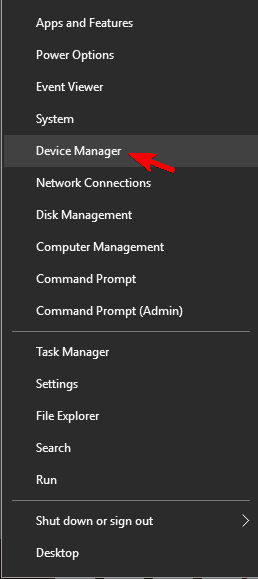
- Zoek uw muis, klik er met de rechtermuisknop op en kies Apparaat verwijderen.
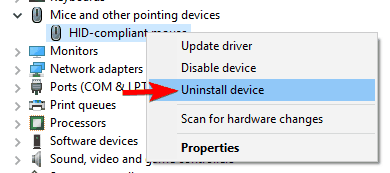
- Wanneer het bevestigingsbericht verschijnt, klikt u op Verwijderen.

- Nadat u dat hebt gedaan, wordt uw muis uitgeschakeld. Met behulp van de toetsenbordtoetsen waarnaar u kunt navigeren: Actie > Scannen op hardwarewijzigingen. Als u dit menu niet kunt openen met uw toetsenbord, start u gewoon uw pc opnieuw op.
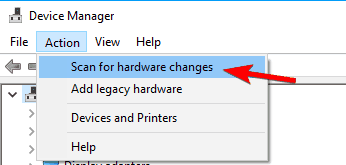
Nadat je dat hebt gedaan, wordt je muis gedetecteerd en zou je hem zonder problemen opnieuw moeten kunnen gebruiken.
Het handmatig bijwerken van de stuurprogramma's kan een tijdrovende taak zijn. Daarom raden we aan een speciale tool te gebruiken die dat automatisch kan doen.
De hieronder aanbevolen tool is snel en zal al uw stuurprogramma's in één keer bijwerken en repareren zonder enige moeite.
 Meestal worden de generieke stuurprogramma's voor de hardware en randapparatuur van uw pc niet correct bijgewerkt door het systeem. Er zijn belangrijke verschillen tussen een generiek stuurprogramma en een stuurprogramma van een fabrikant.Zoeken naar de juiste driverversie voor elk van uw hardwarecomponenten kan vervelend worden. Daarom kan een geautomatiseerde assistent u elke keer helpen uw systeem te vinden en bij te werken met de juiste stuurprogramma's, en we raden u ten zeerste aan DriverFix.Volg deze eenvoudige stappen om uw stuurprogramma's veilig bij te werken:
Meestal worden de generieke stuurprogramma's voor de hardware en randapparatuur van uw pc niet correct bijgewerkt door het systeem. Er zijn belangrijke verschillen tussen een generiek stuurprogramma en een stuurprogramma van een fabrikant.Zoeken naar de juiste driverversie voor elk van uw hardwarecomponenten kan vervelend worden. Daarom kan een geautomatiseerde assistent u elke keer helpen uw systeem te vinden en bij te werken met de juiste stuurprogramma's, en we raden u ten zeerste aan DriverFix.Volg deze eenvoudige stappen om uw stuurprogramma's veilig bij te werken:
- Download en installeer DriverFix.
- Start de software.
- Wacht op de detectie van al uw defecte stuurprogramma's.
- DriverFix toont u nu alle stuurprogramma's die problemen hebben, en u hoeft alleen de stuurprogramma's te selecteren die u wilt laten repareren.
- Wacht tot de app de nieuwste stuurprogramma's heeft gedownload en geïnstalleerd.
- Herstarten uw pc om de wijzigingen door te voeren.

DriverFix
Zorg ervoor dat de stuurprogramma's van uw pc-componenten perfect blijven werken zonder uw pc in gevaar te brengen.
Bezoek website
Disclaimer: dit programma moet worden geüpgraded van de gratis versie om een aantal specifieke acties uit te voeren.
3. Los de onverwachte sprongen of bevriezingsproblemen op in Windows 10
- Open Controlepaneel.
- Selecteer de Probleemoplossen keuze.
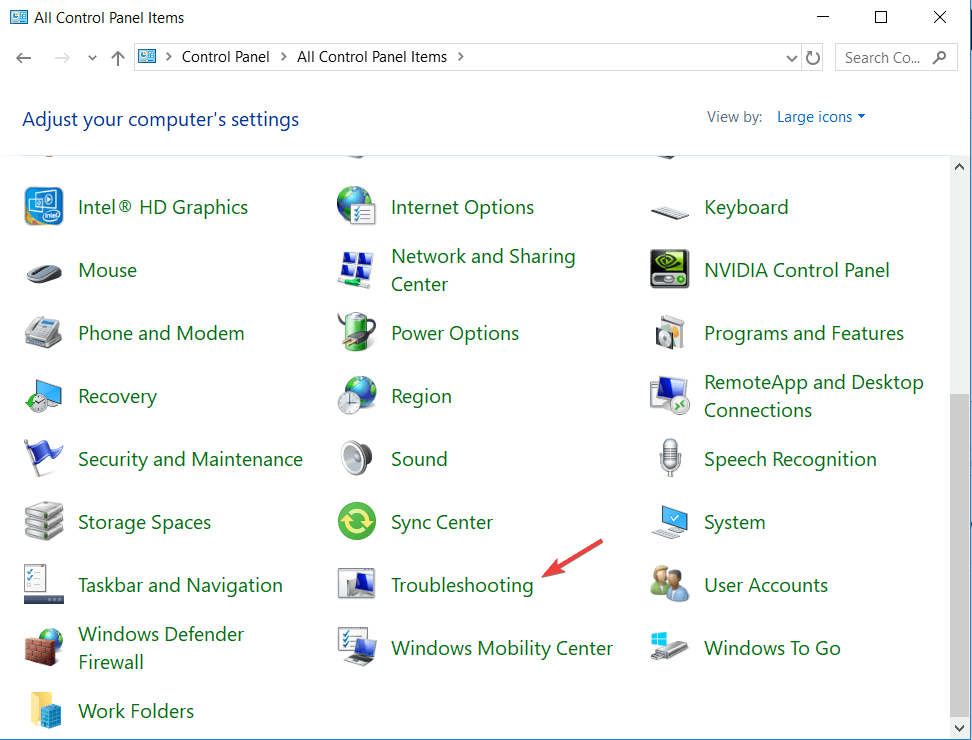
- EEN Probleemoplossen venster wordt weergegeven, klik vanaf de rechterkant van het venster met de linkermuisknop op de Hardware en geluid keuze.

- Nu in de Apparaat categorie klik met de linkermuisknop op De volgende knop voor de Hardware en apparaten.
- Er wordt een scan gestart en nadat deze is voltooid, moet u met de linkermuisknop klikken op Pas deze oplossing toe.
- Sluit de ramen die je open hebt staan.
- Start het Windows 8- of Windows 10-apparaat opnieuw op en kijk of u dit probleem nog steeds heeft.
Veel gebruikers ondervonden dat pc vastloopt bij rechtsklikken. Leer hier het probleem op te lossen!
4. Schakel de functie Precisie van aanwijzer verbeteren uit
- Open Controlepaneel en navigeer naar Muis sectie.
- Navigeer naar de Aanwijzer opties tabblad en uitschakelen Precisie van de aanwijzer verbeteren voorzien zijn van. Klik nu op Van toepassing zijn en OK om wijzigingen op te slaan.
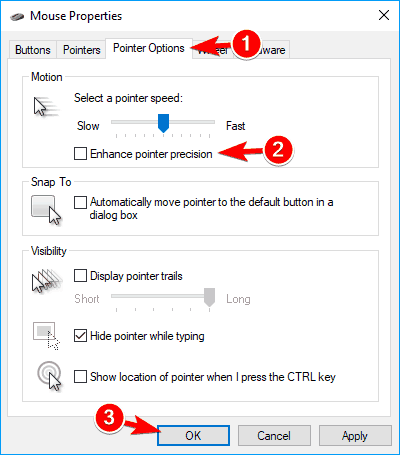
Nadat u deze functie hebt uitgeschakeld, zouden de problemen met uw cursor moeten verdwijnen.
5. HP Control Zone uitschakelen
Als uw cursor vastloopt, springt of verdwijnt, heeft uw probleem mogelijk te maken met HP Control Zone. Verschillende gebruikers meldden dat ze het probleem eenvoudig hadden opgelost door HP Control Zone uit te schakelen. Volg hiervoor deze eenvoudige stappen:
- Navigeren naar Muis sectie in Controlepaneel.
- Ga naar HP-bedieningszone tabblad en uitschakelen HP-bedieningszone. Klik op Van toepassing zijn en OK.
Na het uitschakelen van deze functie zouden uw muisproblemen opgelost moeten zijn. Houd er rekening mee dat HP Control Zone mogelijk niet beschikbaar is op uw pc, tenzij het een HP-apparaat is.
6. AdAware verwijderen
Soms kunnen toepassingen van derden problemen met uw muis veroorzaken. Veel gebruikers meldden dat hun cursor vastloopt, springt of verdwijnt vanwege AdAware.
Dit is een solide antispywaretoepassing, maar soms kunnen er verschillende problemen optreden.
Gebruikers meldden dat het verwijderen van AdAware het probleem voor hen oploste, dus probeer dat gerust.
Als u deze app wilt blijven gebruiken, moet u deze bijwerken naar de nieuwste versie en controleren of dat het probleem oplost.
7. Schakel extra muisstuurprogramma's uit via Apparaatbeheer
Volgens gebruikers kunnen problemen met uw cursor optreden als gevolg van meerdere muisstuurprogramma's op uw pc.
Voer een systeemscan uit om mogelijke fouten te ontdekken

Download herstel
PC-reparatietool

Klik Start scan om Windows-problemen te vinden.

Klik Repareer alles om problemen met gepatenteerde technologieën op te lossen.
Voer een pc-scan uit met Restoro Repair Tool om fouten te vinden die beveiligingsproblemen en vertragingen veroorzaken. Nadat de scan is voltooid, vervangt het reparatieproces beschadigde bestanden door nieuwe Windows-bestanden en -componenten.
Als uw cursor vastloopt, springt of verdwijnt, moet u mogelijk extra muisstuurprogramma's op uw pc uitschakelen. Volg hiervoor deze stappen:
- Open Apparaat beheerder en navigeer naar Muizen en andere aanwijsapparaten sectie.
- Als u meerdere vermeldingen in dit gedeelte ziet, moet u alle apparaten uitschakelen die u niet gebruikt.
- Om dat te doen, klikt u met de rechtermuisknop op het apparaat dat u wilt uitschakelen en kiest u Apparaat uitschakelen uit de menukaart.
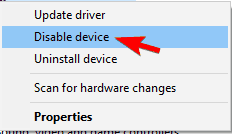
- Om dat te doen, klikt u met de rechtermuisknop op het apparaat dat u wilt uitschakelen en kiest u Apparaat uitschakelen uit de menukaart.
- Het bevestigingsvenster verschijnt nu. Klik op Ja verder gaan.
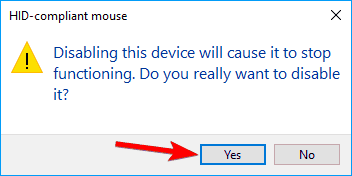
Na het verwijderen van extra apparaten, zou het probleem volledig moeten zijn opgelost.
8. Terugdraaien naar het vorige stuurprogramma
Soms kunnen er problemen met uw cursor optreden vanwege nieuwe stuurprogramma's. Volgens gebruikers kan dit probleem optreden als je onlangs je muis hebt bijgewerkt of touchpad bestuurder.
Als uw cursor vastloopt, springt of verdwijnt, moet u teruggaan naar het oudere stuurprogramma. U kunt dat doen door deze stappen te volgen:
- Open Apparaat beheerder en lokaliseer het problematische apparaat. Dubbelklik op het apparaat om de eigenschappen te openen.
- Wanneer Eigendommen venster wordt geopend, ga naar de Bestuurder tabblad en klik op Stuurprogramma terugdraaien knop.
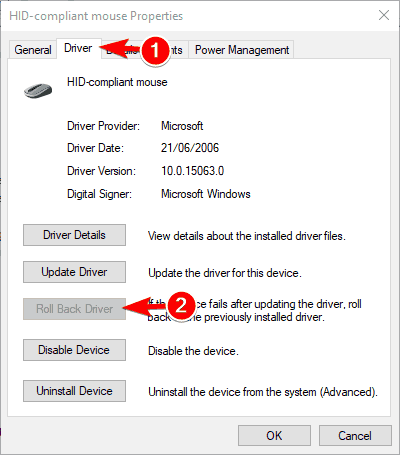
Nadat u bent teruggegaan naar het oudere stuurprogramma, controleert u of het probleem is opgelost. Als Stuurprogramma terugdraaien optie niet beschikbaar is, moet u het stuurprogramma mogelijk opnieuw installeren door de stappen te volgen van Oplossing 4.
Het is vermeldenswaard dat Windows uw stuurprogramma's soms automatisch kan bijwerken en ervoor kan zorgen dat dit probleem opnieuw optreedt.
Om dat te voorkomen, moet je zeker ons artikel lezen over hoe u kunt voorkomen dat Windows specifieke stuurprogramma's automatisch bijwerkt.
9. Realtek HD Audio Manager uitschakelen
Volgens gebruikers, soms Realtek HD Audio Manager kan problemen met uw cursor veroorzaken.
Als uw cursor vastloopt, springt of verdwijnt, moet u voorkomen dat Realtek HD Audio Manager automatisch start met uw pc.
Volg hiervoor deze stappen:
- druk op Ctrl + Shift + Esc om de te openen Taakbeheer.
- Wanneer Taakbeheer gaat open, ga naar de Opstarten tabblad. bevind zich Realtek HD Audio Manager, klik er met de rechtermuisknop op en kies Uitschakelen.
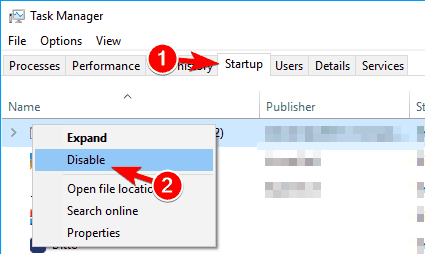
Start daarna uw pc opnieuw op en controleer of het probleem opnieuw optreedt.
Als u Realtek HD Audio Manager niet in de lijst kunt vinden, kunt u het probleem oplossen door naar C: Programma -> BestandenRealtekAudioHDA en hernoemen FMAPP.exe.
Hierna start de applicatie niet meer automatisch met uw pc.
10. Zorg ervoor dat uw apparaat is ingeschakeld
Als dit probleem zich voordoet op uw laptop, moet u controleren of uw apparaat is ingeschakeld. Volg hiervoor deze stappen:
- Ga naar Controlepaneel > Muis.
- Navigeer naar het laatste tabblad aan de rechterkant en zorg ervoor dat het apparaat is ingeschakeld.
Nadat je dat hebt gedaan, verschijnt je muis weer en begint alles weer te werken. Houd er rekening mee dat u deze stappen mogelijk met uw toetsenbord moet uitvoeren.
Andere aan de cursor gerelateerde problemen oplossen
Deze fout is niet de enige die u kan storen. Er zijn veel cursorgerelateerde problemen die u op een Windows-pc kunt krijgen.
U bent mogelijk andere soortgelijke cursorproblemen tegengekomen en we hebben meerdere oplossingen voor een flink aantal van hen:
- Zwart scherm met cursor in Windows 10
- Muiscursor verdwenen in Windows 10
- Muiscursor springt tijdens het typen in Windows10
- Muisaanwijzer verdwenen in Windows 10
- De cursor wordt onzichtbaar in Windows 10
Laat het ons weten in het commentaargedeelte of deze oplossingen nuttig waren bij het oplossen van verschillende muiscursorproblemen.
We zijn continu op zoek naar andere oplossingen en als we die vinden, zullen we ervoor zorgen dat het artikel wordt bijgewerkt met de relevante.
Dus als u de bovenstaande instructies zorgvuldig opvolgt, moet u eventuele problemen met uw cursor in Windows 10 oplossen en doorgaan met uw werk.
Aarzel ook niet om ons te schrijven als u nog andere vragen heeft over dit artikel.
 Nog steeds problemen?Repareer ze met deze tool:
Nog steeds problemen?Repareer ze met deze tool:
- Download deze pc-reparatietool goed beoordeeld op TrustPilot.com (download begint op deze pagina).
- Klik Start scan om Windows-problemen te vinden die pc-problemen kunnen veroorzaken.
- Klik Repareer alles om problemen met gepatenteerde technologieën op te lossen (Exclusieve korting voor onze lezers).
Restoro is gedownload door 0 lezers deze maand.
![Hoe werkt een optische muis? [versus draadloos]](/f/5d245a2fa4c19d92143d0f06c04732d1.jpg?width=300&height=460)
![Een muisscrollwiel schoonmaken [gemakkelijkste methoden]](/f/0b45b4c8d36102eb6cd9e77525d2dff8.jpg?width=300&height=460)